Sadržaj:
Sljedeće metode odgovaraju samo onim korisnicima kod kojih se u samom programu prilikom pregleda teksta on prikazuje normalno, dok se na ispisanoj verziji pojavljuju hijeroglifi ili drugi nejasni simboli. Ako ste se susreli s prikazivanjem takvog sadržaja već u fazi rada s tekstom, vjerojatno je problem u pogrešno odabranoj kodiranju. O ispravljanju ove situacije čitajte u drugim člancima na našoj web stranici putem poveznica u nastavku.
Više:
Odabir i promjena kodiranja u Microsoft Wordu
Promjena kodiranja u Microsoft Excelu
Metoda 1: Ispis teksta kao slike
Točni koraci ovise o korištenom programu, budući da ne svi tekstualni uređivači imaju funkcije koje omogućuju ispisivanje tekstualnog dokumenta u formatu slike. Međutim, ova metoda gotovo uvijek pokazuje učinkovitost, ne utječe na kvalitetu ispisa i jednostavna je za provedbu.
- Otvorite sam dokument u korištenom programu i idite na alat za ispis, koji je najlakše pokrenuti putem izbornika "Datoteka" ili pritiskom na kombinaciju tipki Ctrl + P.
- Preostaje samo pronaći opciju koja odgovara za ispis teksta kao slike.Prvo možete pokušati odabrati pisač i preći na njegove postavke, provjeravajući ima li među osnovnim alatima stavku "Ispis kao slika".
- Ako ga nema, pregledajte kartice postavki ispisa u uređivaču teksta, prolazeći kroz svako pojedinačno izbornik i dodatne opcije.
- Pronađite alat koji odgovara odabiru pravog načina ispisa, označite ga kvačicom i pokrenite proces.
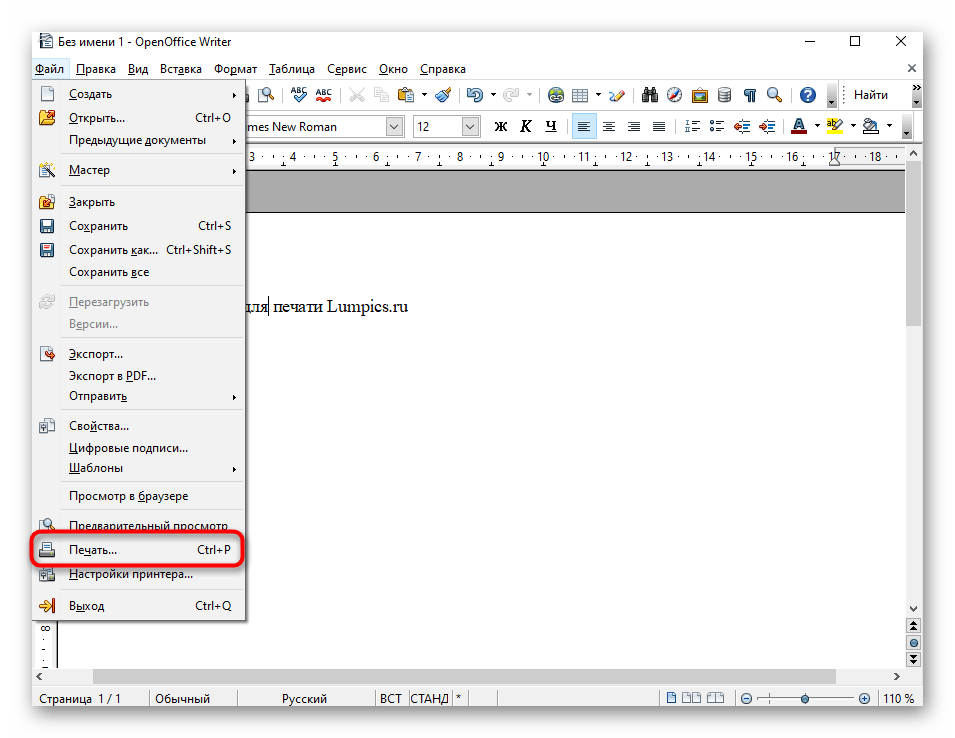
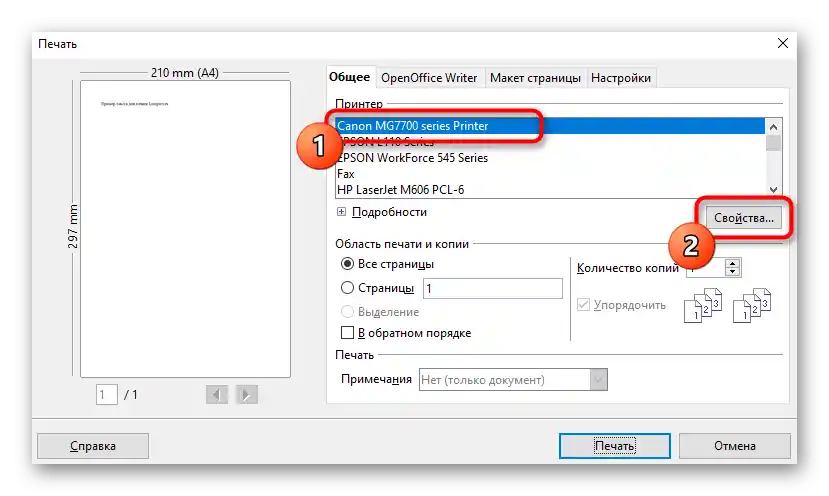
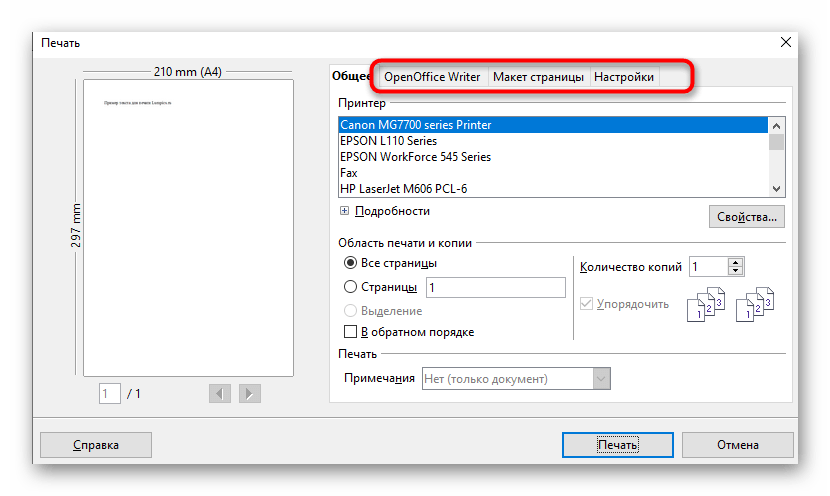
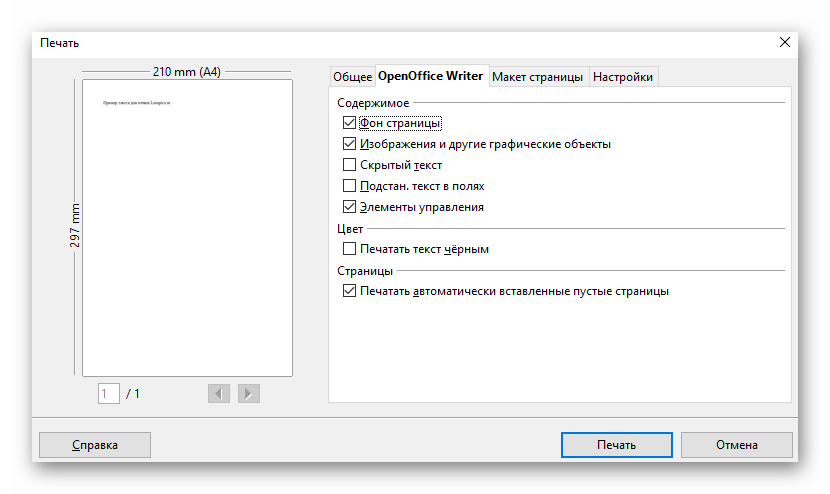
Kada se dokument ispiše, provjerite je li se normalan tekst počeo prikazivati umjesto hijeroglifa.
Način 2: Isključivanje opcije zamjene fontova
Metoda isključivanja opcije zamjene fontova prilikom ispisa također neće odgovarati svim korisnicima, jer samo u nekim modelima postoji takva funkcija. Međutim, upravo zbog njezine aktivacije najčešće se javlja problem s prikazivanjem hijeroglifa umjesto normalnog teksta u dokumentima nakon ispisa.Za promjenu ove postavke izvršite sljedeće korake:
- Idite na aplikaciju "Postavke", na primjer, klikom na njezinu tipku u izborniku "Start".
- Tamo vas zanima odjeljak "Uređaji".
- Otvorite kategoriju "Printeri i skeneri".
- Pronađite svoj uređaj i kliknite na njega za prikaz dodatnih alata za interakciju.
- Kliknite na gumb "Upravljanje", kako biste prešli na postavke pisača.
- U pojavljenom izborniku otvorite prozor "Svojstva pisača".
- Idite na karticu "Postavke uređaja". Ako ona nedostaje, to znači da funkcija zamjene fontova u pisaču nije dostupna.
- Među ogromnim popisom pronađite tablicu zamjene fontova i nasuprot svake stavke postavite opciju "Ne zamjenjivati".
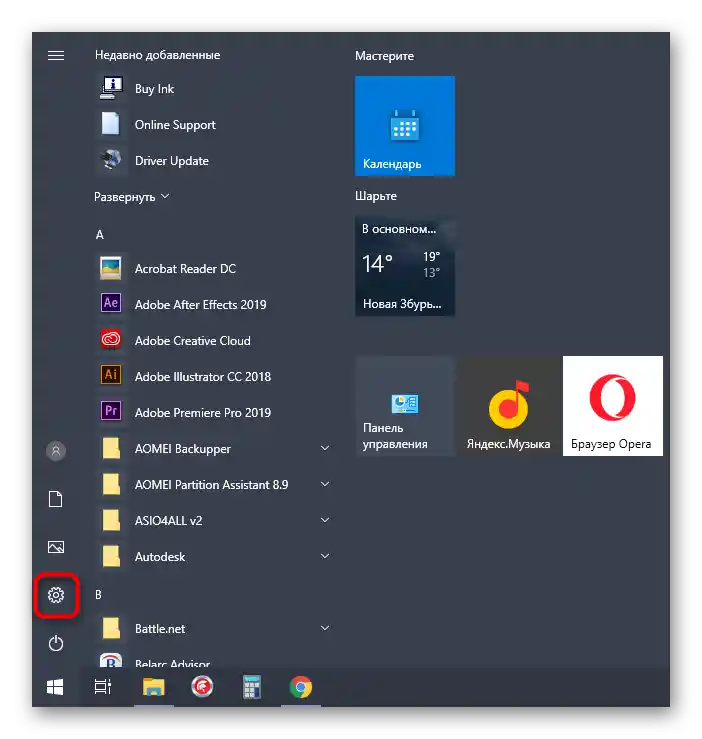
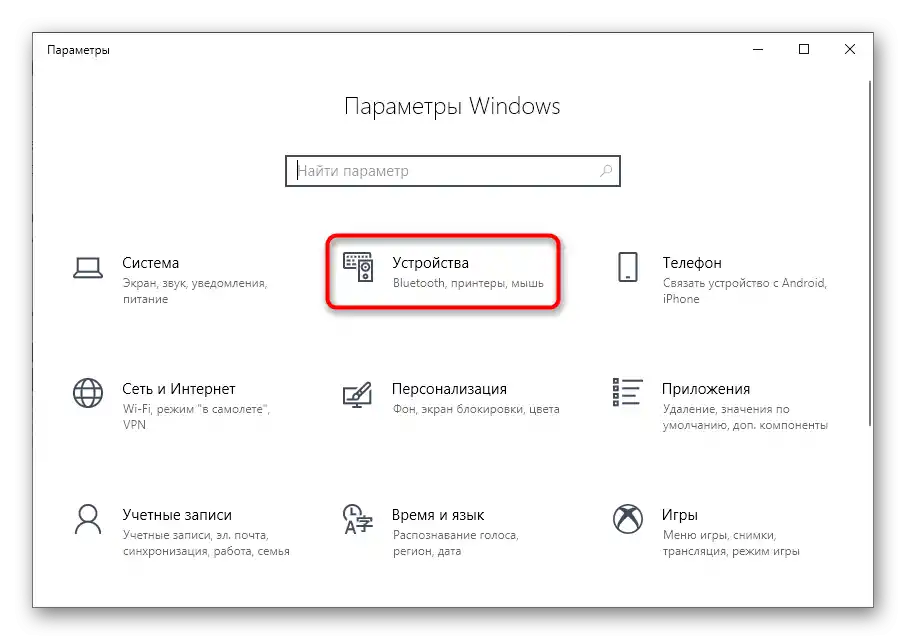
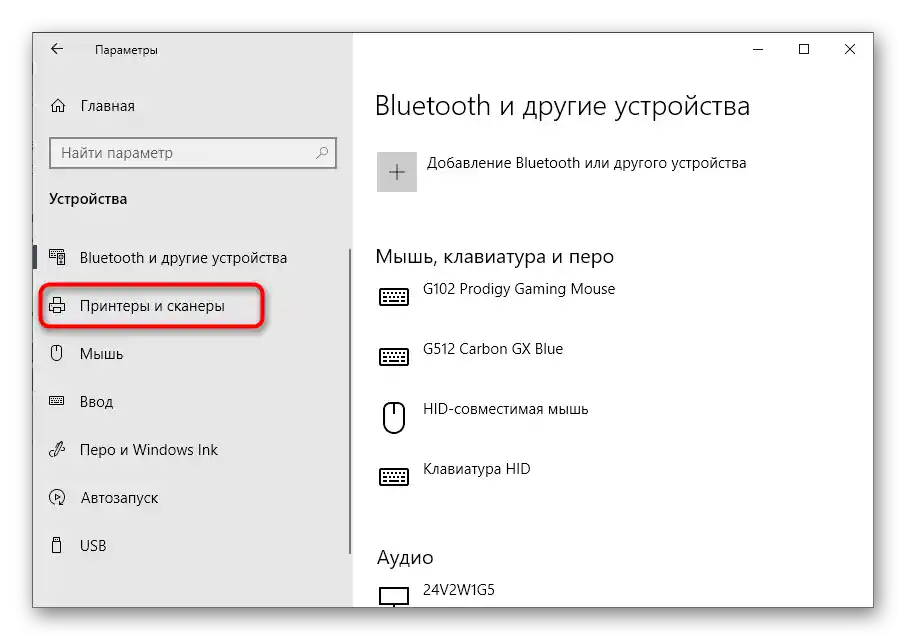
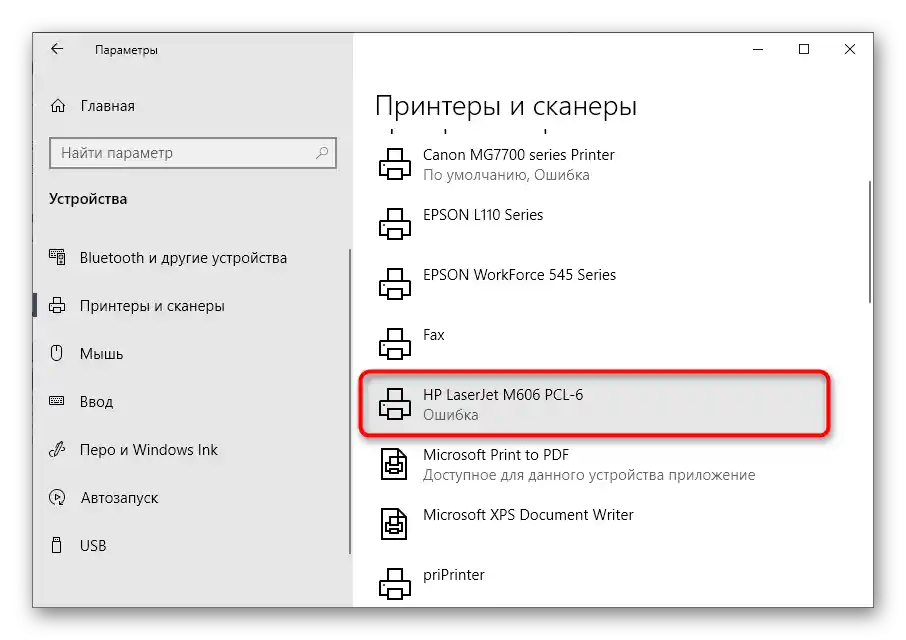
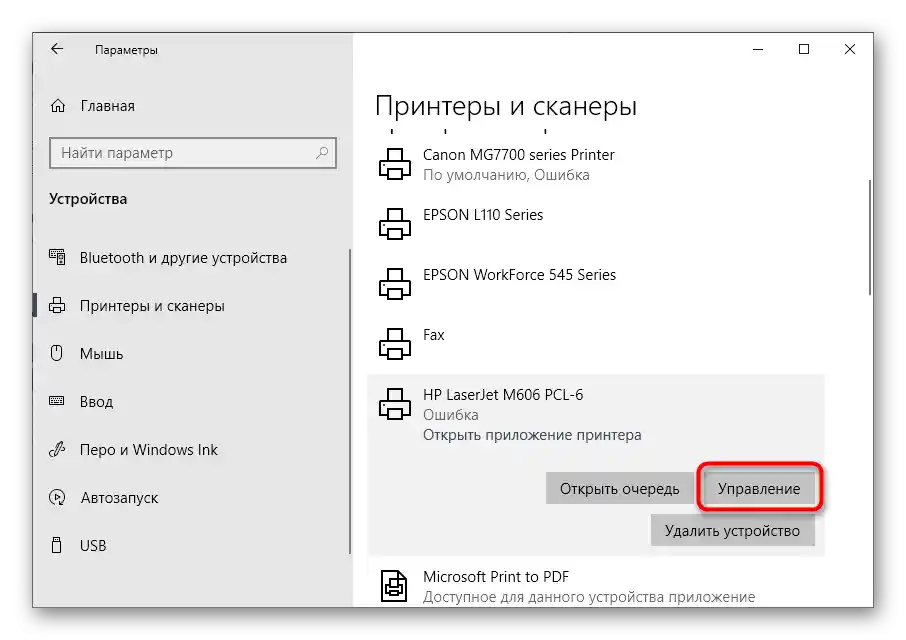
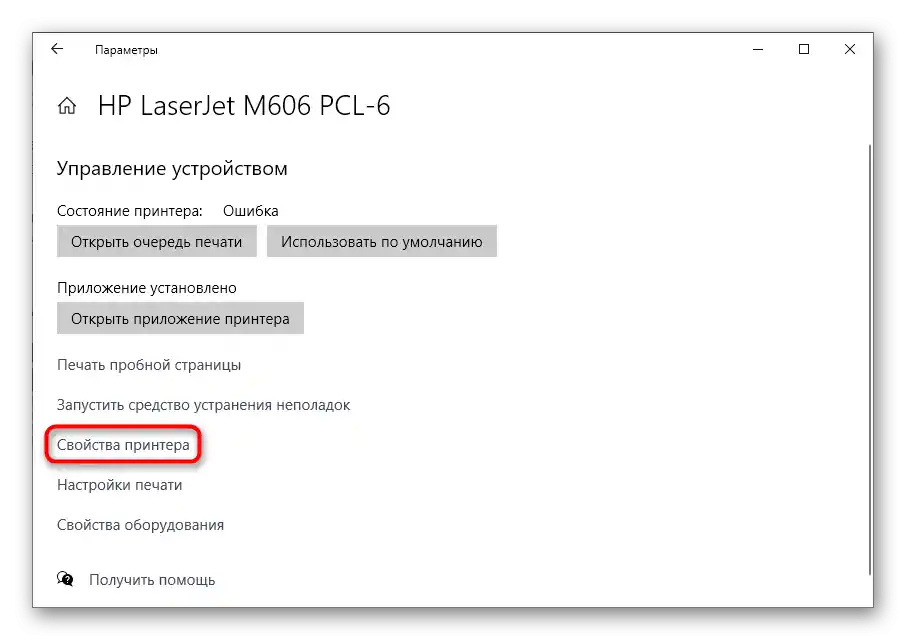
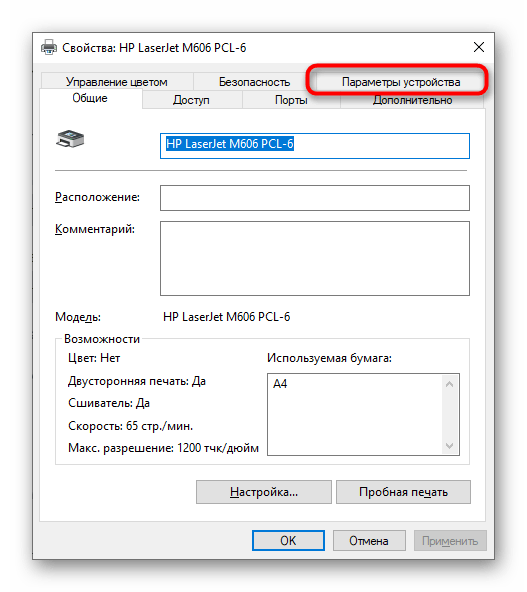
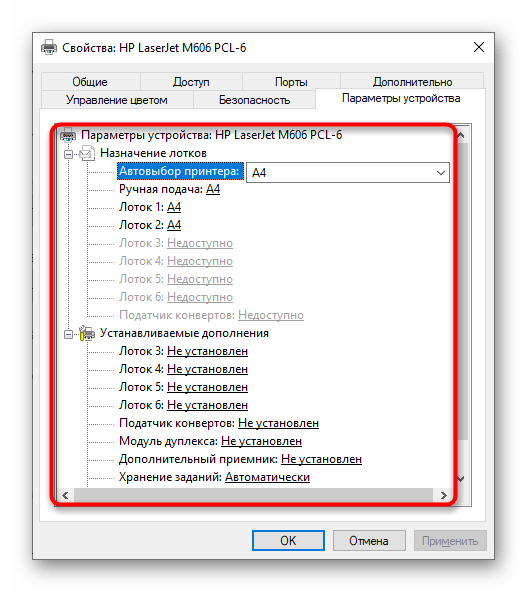
Nakon spremanja postavki najbolje je ponovno povezati pisač, a zatim preći na ponovni ispis kako biste provjerili utječu li nove postavke na prikaz teksta.
Način 3: Konvertiranje tekstualnog dokumenta u PDF
Još jedna metoda koja ne rješava problem, već omogućava privremeno rješenje, na primjer, ako se hijeroglifi pojavljuju samo prilikom ispisa određenog dokumenta. Tada ga možete prevesti u PDF format i ispisati putem bilo kojeg preglednika takvih datoteka, što može biti čak i preglednik. Detaljne upute za pretvaranje tekstualnih datoteka u PDF pronaći ćete u zasebnoj uputi na našoj web stranici putem donje poveznice.
Više informacija:
Konvertiramo DOC u PDF
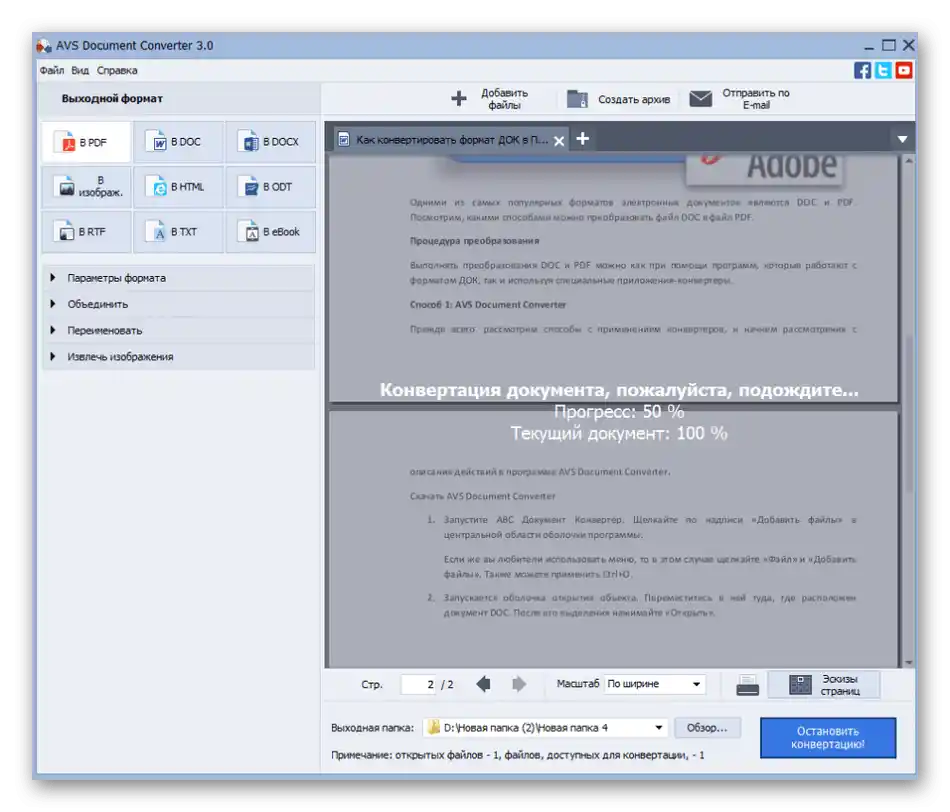
Način 4: Provjera računala na viruse
Nažalost, prikupljeno je vrlo malo informacija o razmatranoj problematici, budući da se ona javlja izuzetno rijetko i karakteristična je za stare modele pisača. Stoga se među načinima rješavanja nalaze i standardne preporuke, od kojih je jedna provjera računala na viruse. Trenutno postoji ogroman broj prijetnji, od kojih neke sigurno mogu zamijeniti font ili poremetiti postavke ispisa.Odaberite sredstvo koje vam najviše odgovara, pokrenite skeniranje i uklonite prijetnje ako budu otkrivene.
Više informacija: Borba protiv računalnih virusa
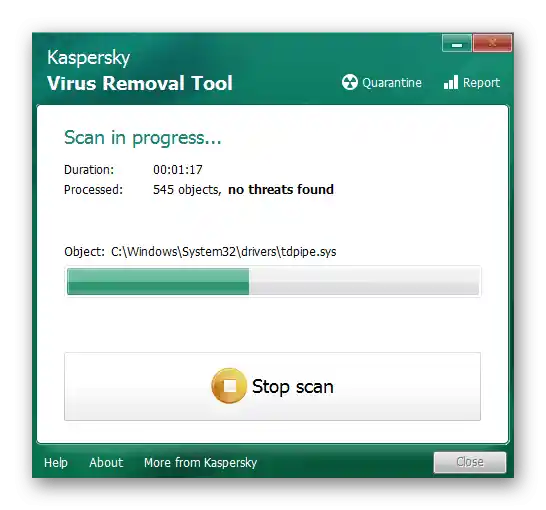
Metoda 5: Provjera integriteta sistemskih datoteka
Neke sistemske datoteke odgovorne su za interakciju s pisačima, koriste se prilikom postavljanja i pokretanja ispisa. Ako je neka od njih oštećena ili nedostaje, moguće je pojavljivanje hijeroglifa umjesto teksta, jer pisač neće moći pročitati instalirani font i kodiranje će se jednostavno slomiti. Za provjeru ove situacije pokrenite ugrađeni alat za provjeru integriteta sistemskih datoteka i pričekajte završetak analize. Informacije o tome kako koristiti ovu alatku možete pronaći u članku na donjem linku.
Više informacija: Korištenje i obnova provjere integriteta sistemskih datoteka u Windows 10
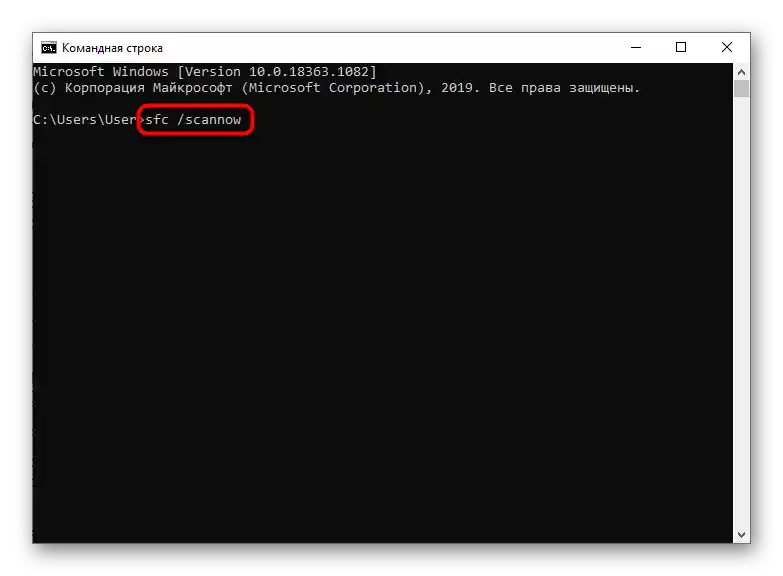
Metoda 6: Ponovna instalacija upravljačkog programa pisača
Zadnja metoda koja bi mogla biti učinkovita u ovoj situaciji je ponovna instalacija upravljačkog programa pisača. Prvo se uklanja staro softversko rješenje tako da na računalu ne ostane nikakvih tragova o ovom uređaju. Za to se poslužite preporukama iz sljedećeg članka.
Više informacija: Kako ukloniti stari upravljački program pisača
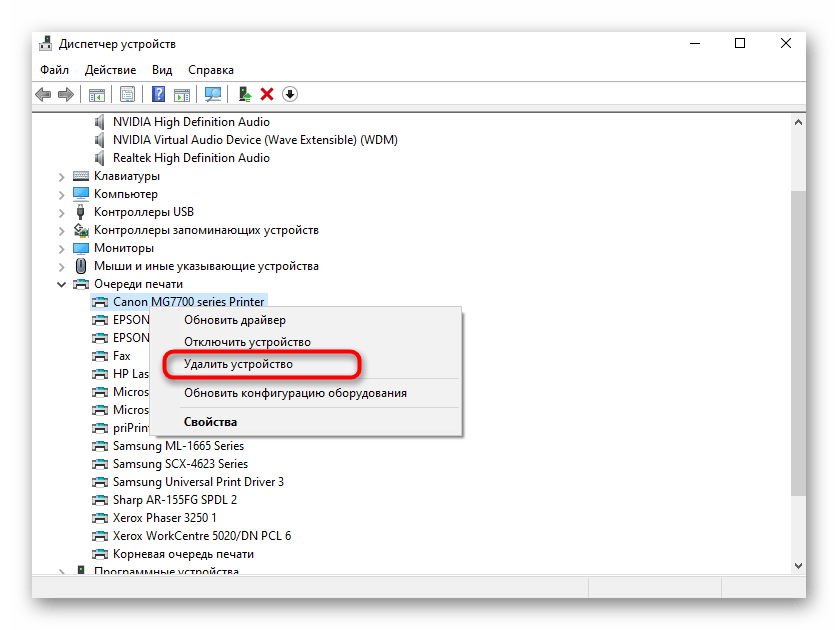
Nakon toga, preostaje samo pronaći i preuzeti najnoviju verziju upravljačkog programa za korišteni model pisača. Upoznajte se s univerzalnim tematskim vodičem na sljedećem linku ili pronađite odgovarajući materijal za preuzimanje softvera za određeni model pisača putem pretraživača na našoj web stranici.
Više informacija: Instalacija upravljačkih programa za pisač